[React Native] TO-DO 앱 만들기 #5
kr·@anpigon·
0.000 HBD[React Native] TO-DO 앱 만들기 #5

*리액트 네이티브(React Native)로 할 일 관리앱(To-Do App)을 만들기* 마지막 강좌입니다. 이번에는 로컬 스토리지에 데이터를 저장하고 불러오는 기능을 구현하고, 앱 배포하는 방법을 알아봅니다.
[이전 강좌](https://busy.org/@anpigon/react-native-todo-4-1544540786908)에서 계속 이어지는 내용입니다.
- [[React Native] TO-DO 앱 만들기 #1](https://steemit.com/kr/@anpigon/react-native-todo-1-1543931900794)
- [[React Native] TO-DO 앱 만들기 #2](https://steemit.com/kr/@anpigon/react-native-todo-2-1544357245729)
- [[React Native] TO-DO 앱 만들기 #3](https://steemit.com/kr/@anpigon/react-native-todo-3-1544444494475)
- [[React Native] TO-DO 앱 만들기 #4](https://busy.org/@anpigon/react-native-todo-4-1544540786908)
<br>
<br><center>* * *</center><br>
# Storage에 데이터 저장하고 불러오기
<hr>
<br>저장소(Storage)를 사용하기 위해는 `AsyncStorage`를 import 해야한다. App.js 파일에서 `import {} 'react-native'` 를 아래와 같이 수정한다.
```js
import { StyleSheet, View, Text, AsyncStorage } from 'react-native';
```
<br>
**App 컴포넌트**에 `componentDidMount()` 함수를 입력한다.
```js
componentDidMount = () => {
AsyncStorage.getItem("todos").then(data => {
const todos = JSON.parse(data || '[]');
this.setState({ todos });
});
};
```
> `AsyncStorage.getItem()` 함수를 사용하여 저장소에서 **todos** 데이터를 불러온다. 참고로 저장소(storage)에는 **String**만 저장 가능하다.
<br>
그리고 **App 컴포넌트**에서 다음 함수들을 수정한다.
```js
addTodo = (todo) => {
const newTodo = {
id: Date.now(),
text: todo,
completed: false,
}
this.setState(prevState => {
const todos = [
newTodo,
...prevState.todos
];
AsyncStorage.setItem("todos", JSON.stringify(todos));
return { todos }
});
}
```
```js
checkTodo = (id) => {
this.setState(prevState => {
const [ todo ] = prevState.todos.filter(e => e.id === id);
todo.completed = !todo.completed;
const todos = [
...prevState.todos
];
AsyncStorage.setItem("todos", JSON.stringify(todos));
return ({ todos })
});
}
```
```js
removeTodo = (id) => {
this.setState(prevState => {
const index = prevState.todos.findIndex(e => e.id === id);
prevState.todos.splice(index, 1);
const todos = [
...prevState.todos
];
AsyncStorage.setItem("todos", JSON.stringify(todos));
return ({ todos })
});
}
```
> 데이터가 변경될 때마다 `AsyncStorage.setItem()`를 호출하여 Storage에 데이터를 저장한다.
<br><br>
# 앱 빌드&배포하기
<hr>
마지막으로 앱을 빌드하고 배포하는 방법을 알아보자.
<br>
### app.json 수정하기
**app.json**를 수정하여 배포 환경을 설정한다. ios와 android의 package를 입력한다.
```json
{
"expo": {
// ... 생략 ...
"ios": {
"supportsTablet": true,
"bundleIdentifier": "com.yourcompany.yourappname"
},
"android": {
"package": "com.yourcompany.yourappname"
},
}
}
```
> 패키지명은 고유해야한다. 기존에 존재하는 패키지명을 입력하면 앱 배포가 불가능하다. 패키지명으로 도메인을 많이 사용한다.
<br>
### exp 설치하기
앱을 빌드하고 배포하기 위해서 **exp**를 설치한다.
```bash
$ npm install -g exp
```
<br>
### 앱 빌드하기
안드로이드면 `exp build:android` , 아이폰이면 `exo build:ios` 를 입력한다. 그럼 각각 `.ipa` 파일과 `.apk` 파일이 생성된다.
우선 안드로이드앱을 빌드 해보자. `exp build:android`를 입력한다.

> Expo 계정이 없으면 *Make a new Expo account*를 선택하여 계정을 생성하자.
<br>
나도 계정이 없어서 아래와 같이 Expo 신규 계정을 생성하였다.

<br>다음은 인증서(keystore) 관련 내용이다. expo에서 알아서 하도록 하고 싶으면 1번을 선택한다. 하지만 기존 인증서로 앱을 서명하고 싶으면 2번을 선택한다.

이제 우리가 구현한 코드가 expo 서버에 업로드되고 빌드되는 과정이다. 시간이 매우 오래 걸린다.

조금 기다리면 아래와 같이 특정 URL을 알려준다.

알려준 URL(https://expo.io/builds/e95fc55b-9c4b-4938-9274-fe712ccc0de1) 을 접속하면 아래와 같은 페이지가 나타난다.

`Android build` 가 **Queued** 에 등록되어 있는 것을 볼 수 있다. 아직은 빌드 대기 상태이다.
<br>이 페이지에서 조금 더 기다리면, 빌드되는 과정이 로그로 출력된다.

빌드가 완료되면 아래 화면과 같이 `Download` 버튼이 활성화 된다. 이제 `Download` 버튼을 클릭하면 `.apk` 파일을 다운로드 받을 수 있다.

<br>
안드로이드폰은 그냥 `.apk` 파일을 스마트폰에 복사하여 설치하면 된다. 하지만 아이폰은 [Testflight](https://developer.apple.com/kr/testflight/)를 이용하여 스마트폰에 설치해야한다.
<br>
이제부터는 앱을 업데이트 하는 경우, 코드를 수정하고 그냥 **Publish**만 하면 된다. 그러면 수정 내용이 앱에 바로 반영된다. 마켓에 앱을 다시 배포하는 과정이 필요없기 때문에 매우 편하다.

<br>
apk 파일은 드롭박스에서 다운받을 수 있습니다.
https://www.dropbox.com/s/y0ldnmkg7waj1je/todo-app-157f74bedd054b02bc59b03916513326-signed.apk?dl=0
그리고 모든 소스는 깃허브에 공개되어 있습니다.
https://github.com/anpigon/react-native-todo-app
<br><center>* * *</center><br>
저도 expo를 통한 앱 빌드는 처음 해보았습니다. 매우 간단하네요. 저는 리액트 네이티브를 공부한지 약 3주 정도 되었습니다. 관심있는 분들과 같이 공부 할 수 있으면 좋겠습니다. 다음 강좌에서는 `redux`, `mobx`, `conetxt API` 사용 방법을 공부하고 포스팅 하도록 하겠습니다.
<br>여기까지 읽어주셔서 감사합니다.
---
##### <sub> **Sponsored ( Powered by [dclick](https://www.dclick.io) )** </sub>
[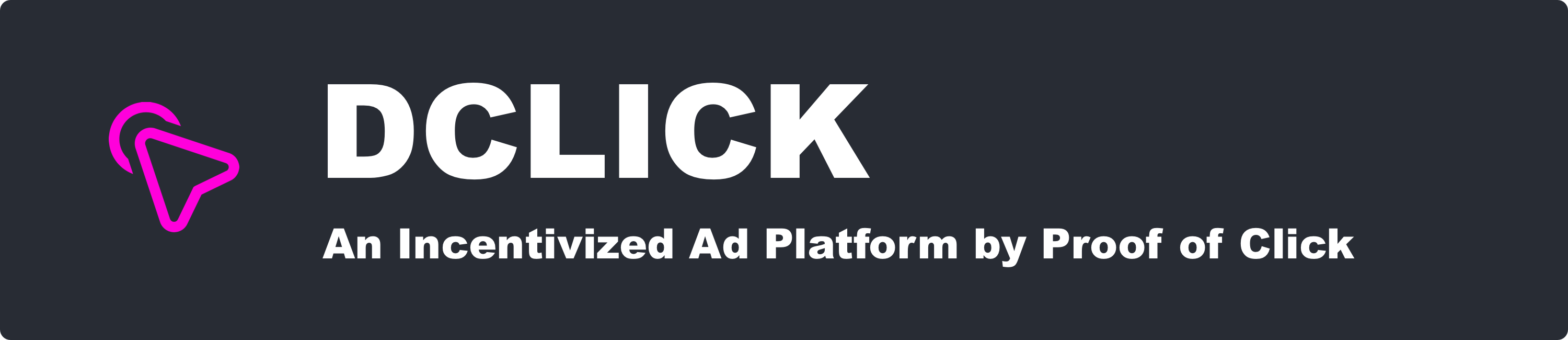](https://api.dclick.io/v1/c?x=eyJhbGciOiJIUzI1NiIsInR5cCI6IkpXVCJ9.eyJjIjoiYW5waWdvbiIsInMiOiJyZWFjdC1uYXRpdmUtdG9kby01LTE1NDQ2MjQ4MjI2NjkiLCJhIjpbImktMiJdLCJ1cmwiOiJodHRwczovL3d3dy5kY2xpY2suaW8iLCJpYXQiOjE1NDQ2MjQ4MjIsImV4cCI6MTg1OTk4NDgyMn0.DI6ZuFjeHeIB7rEZAL_ImzFX5oMCnSzMvhS7qyChhvk)👍 eforucom, hdu, ctime, steem.create, buglife, bukiland, phatima, pediatrics, fun2learn, fullvote, nailyourhome, delegate4upvot, songbj, kyunga, steemory, bukio, stylegold, busy.pay, asinayo, mishana, codingman, eversloth, kdj, jisoooh0202, blockchainstudio, imrahelk, babysloth, leejinhyeok, seapy, yoon, skan, hjk96, kiwifi, steem-ua, gomdory, dalkong323, anpigon, newbijohn, nalumsiss, dorian-lee,